苹果付款信息怎么更新?忘记旧卡或过期了怎么换?
苹果设备上的付款信息管理是确保 App Store、Apple Music、iCloud+ 等服务顺利订阅和购买的关键环节,无论是信用卡过期、更换银行卡,还是需要修改账单地址,及时更新付款信息都能避免支付失败导致的服务中断,以下将详细介绍不同设备上更新苹果付款信息的具体步骤、注意事项及相关问题解决方案,帮助用户高效完成操作。
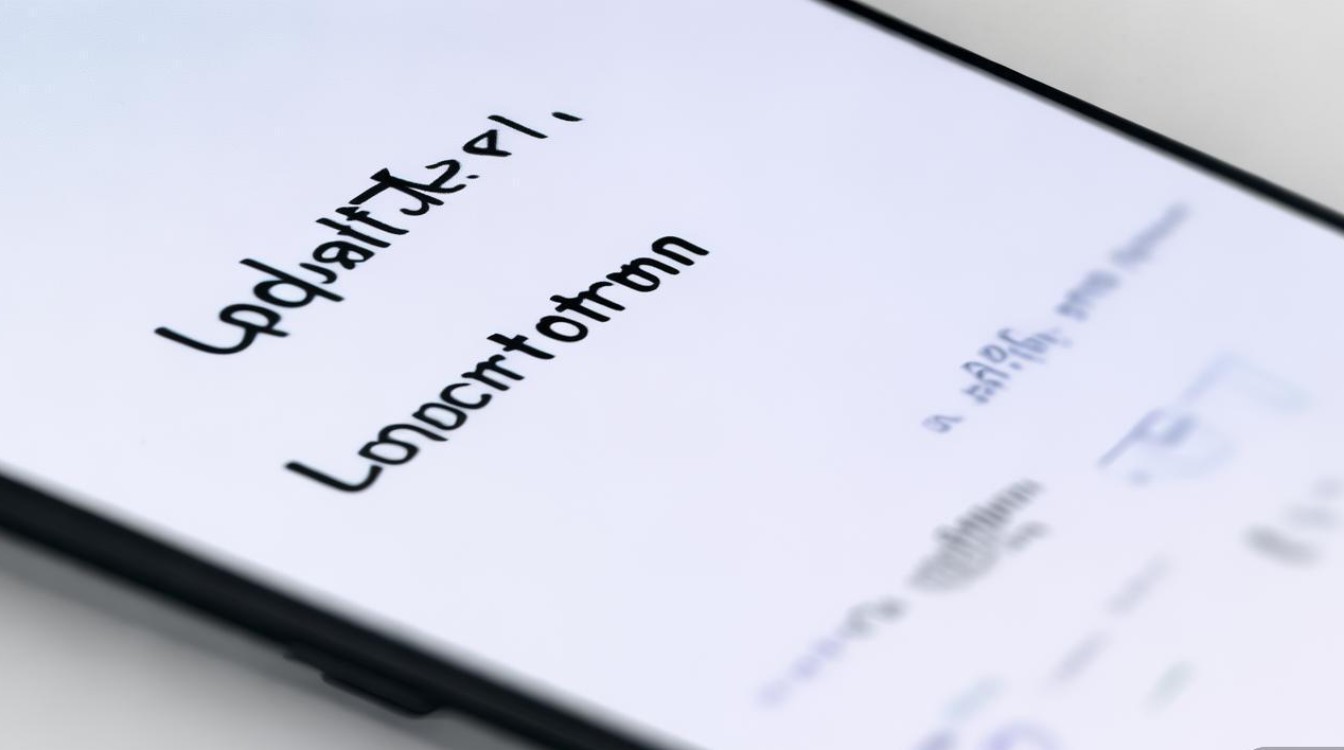
通过 iPhone 或 iPad 更新付款信息
iPhone 和 iPad 作为苹果的核心移动设备,更新付款信息的过程直观便捷,主要通过“设置”或“App Store”完成。
方法1:通过“设置”更新
- 进入账户页面:打开设备的“设置”应用,点击顶部登录的 Apple ID(或“姓名、电话号码、电子邮件”),选择“iTunes 与 App Store”。
- 选择付款信息:点击“Apple ID”旁边的“查看 Apple ID”,进入账户设置页面后,选择“付款信息”(部分系统版本可能显示“支付与 shipping”)。
- 编辑或添加卡片:在付款信息页面,当前绑定的卡片会显示在顶部,若需修改现有卡片,点击卡片进入编辑界面,可更新卡片号、有效期、CVV 码、账单地址等信息;若需添加新卡片,点击“添加付款方式”,选择信用卡或借记卡,按提示输入卡片信息。
- 保存更改:确认信息无误后,点击右上角“完成”,系统会要求验证身份(如 Face ID、Touch ID 或密码),验证通过后付款信息即更新成功。
方法2:通过“App Store”更新
- 进入 App Store:打开“App Store”应用,点击右上角的头像图标进入账户页面。
- 查看账户信息:向下滑动,点击“查看我的账户”,使用 Face ID、Touch ID 或密码登录后,选择“付款信息”。
- 修改或添加卡片:操作步骤与“设置”中的方法一致,支持编辑现有卡片或新增卡片,保存时需身份验证。
通过 Mac 更新付款信息
Mac 电脑用户可通过“系统设置”或“App Store”完成付款信息更新,操作逻辑与移动设备类似,但界面布局略有差异。
方法1:通过“系统设置”更新
- 进入账户设置:点击屏幕左上角的苹果菜单 ,选择“系统设置” > “通过 Apple ID 登录”(若已登录,可直接点击侧边栏的“Apple ID”)。
- 选择“媒体与购买”:在 Apple ID 设置页面,点击左侧的“媒体与购买”,然后选择“查看账户”。
- 编辑付款信息:在账户页面中,找到“付款信息”选项,点击后可查看、编辑现有卡片或添加新卡片,修改完成后点击“完成”,系统会通过 Touch ID、密码或设备密码验证身份。
方法2:通过“App Store”更新
- 打开 App Store:启动 Mac 上的“App Store”应用,点击窗口顶部菜单栏的“账户” > “查看我的账户”。
- 登录并进入付款信息:使用 Apple ID 登录后,在账户设置中找到“付款信息”,按照提示编辑或添加卡片,保存时需身份验证。
通过 Apple ID 网页更新付款信息
若身边没有苹果设备,可通过浏览器访问 Apple ID 官方网页完成操作,适用于跨平台场景。
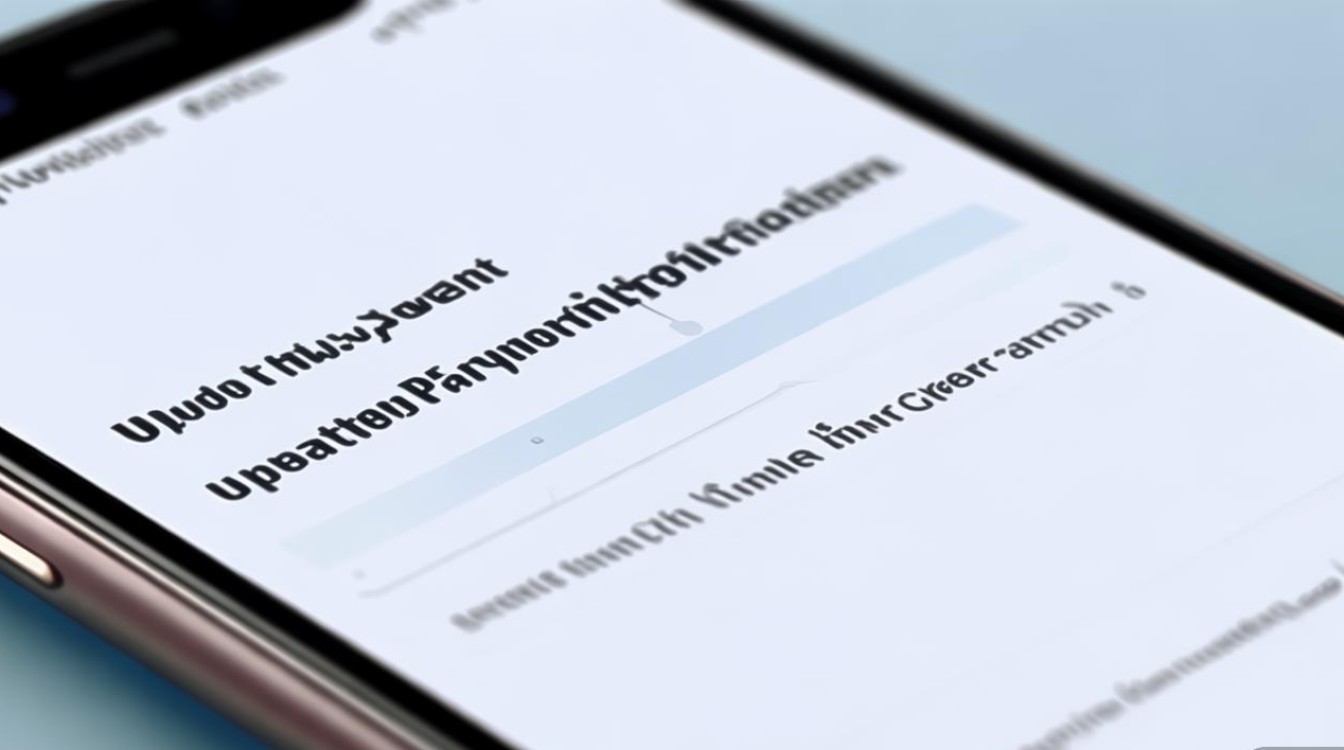
- 访问 Apple ID 官网:打开浏览器,进入 appleid.apple.com 并登录 Apple ID。
- 进入账户管理:登录后点击“账户管理”,在“安全”部分选择“付款信息”。
- 修改卡片信息:在付款信息页面,可查看当前绑定的卡片,点击“编辑”可修改卡片号、有效期、CVV 码或账单地址;若需删除旧卡片,点击“移除”,然后点击“添加付款方式”输入新卡片信息。
- 保存并验证:确认信息无误后点击“保存”,系统会向注册邮箱或手机号发送验证码,输入验证码后付款信息更新成功。
更新付款信息的注意事项
- 身份验证是关键:无论是通过设备还是网页更新,苹果均会要求验证用户身份(如密码、设备密码、双因素验证码等),这是为了保护账户安全,避免非授权操作。
- 卡片信息准确性:输入卡片号、有效期、CVV 码时需确保无误,CVV 码是卡片背面的 3 位数字(部分信用卡为 4 位),切勿泄露给他人。
- 账单地址一致性:账单地址需与银行预留信息一致,若地址变更,需同时更新银行记录,否则可能导致支付失败。
- 多设备同步:付款信息更新后,所有登录同一 Apple ID 的设备(iPhone、iPad、Mac 等)会自动同步,无需重复操作。
- 旧卡片处理:若旧卡片已过期或丢失,建议及时移除,避免系统尝试使用失效卡片导致订阅失败。
常见问题与解决方案
问题1:更新付款信息后仍提示“支付失败”怎么办?
解答:
若已更新付款信息但支付仍失败,可能原因包括:
- 余额不足:确保银行卡余额充足或信用额度足够。
- 银行限制:部分银行对境外支付或线上交易有限制,需联系银行开通相关权限。
- 账单地址不匹配:检查账单地址是否与银行记录一致,特别是包含字母、数字的复杂地址(如门牌号、邮政编码)。
- Apple ID 账单问题:若存在未支付的账单或欠款,需先结清欠款才能更新付款方式。
解决步骤:
- 确认银行卡状态及余额,联系银行确认交易是否被限制。
- 返回 Apple ID 付款信息页面,重新核对账单地址,确保与银行一致。
- 若有未支付订单,进入“设置”>“你的姓名”>“iTunes 与 App Store”>“查看 Apple ID”>“订阅”,检查是否有未完成的订单并结清。
问题2:如何删除旧的付款信息?
解答:
删除旧付款信息可避免误用,操作步骤如下(以 iPhone 为例):
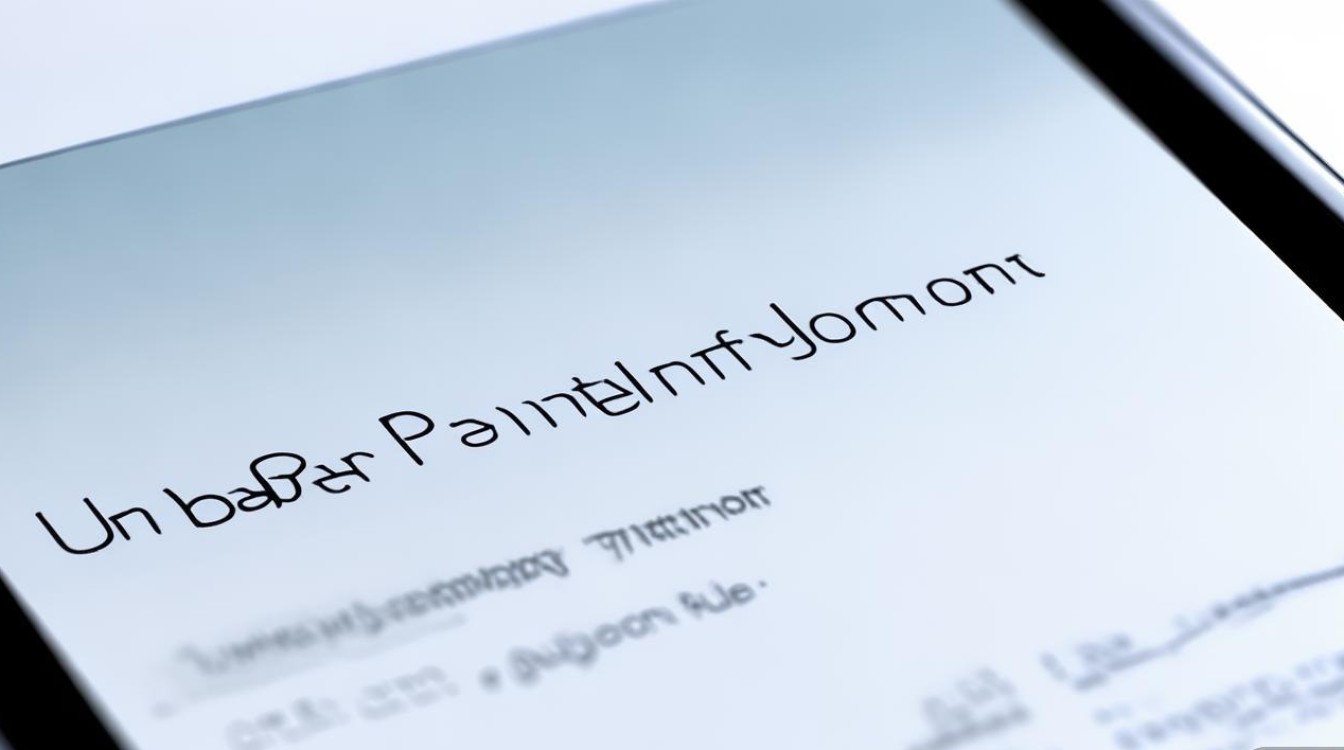
- 打开“设置”>“你的姓名”>“iTunes 与 App Store”>“查看 Apple ID”。
- 选择“付款信息”,点击需要删除的卡片。
- 向下滑动,点击“移除付款方式”,系统会提示“移除后此付款方式将无法用于购买”,点击“移除”确认,需通过 Face ID、Touch ID 或密码验证身份。
注意:删除旧卡片前,确保当前没有使用该卡片的活跃订阅(如 Apple Music、iCloud+ 等),否则需先更改订阅的付款方式,否则订阅可能会自动取消。
更新苹果付款信息是保障数字服务正常使用的基础操作,无论是通过 iPhone、Mac 还是网页,核心步骤均为“进入账户管理-编辑付款信息-验证身份”,用户需注意信息准确性、身份验证及多设备同步,同时掌握常见问题的解决方法,确保支付流程顺畅,若操作中遇到复杂问题(如银行限制、订阅冲突等),可联系苹果客服(官网支持页面或 Apple Support App)获取进一步帮助。
版权声明:本文由环云手机汇 - 聚焦全球新机与行业动态!发布,如需转载请注明出处。



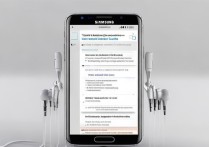








 冀ICP备2021017634号-5
冀ICP备2021017634号-5
 冀公网安备13062802000102号
冀公网安备13062802000102号